L’utilisation d’un serveur de temps peut se faire soit pour sa propre machine, soit en temps que serveur afin que les stations de travail de son réseau synchronisent leur temps sur celui-ci.
Mode client
Synchronisation automatique
Installation du logiciel de temps :
# apt-get install ntp
Éditer le fichier /etc/ntp.conf :
server 0.pool.ntp.org server 1.pool.ntp.org
Démarrer ou redémarrer le service :
# /etc/init.d/ntp start
Synchronisation unique du temps
On peut l’utiliser pour synchroniser de temps en temps son serveur. Cela peut se faire de façon périodique par cron si on préfère limiter le nombre de services qui tournent sur son serveur et éviter d’utiliser ntpd.
Installation du logiciel de temps :
# apt-get install ntpdate
Synchronisation du système avec le serveur une seul fois :
# ntpdate 0.pool.ntp.org
Synchronisation de l’horloge système avec l’horloge bios :
# hwclock --systohc
Création d’une tâche cron pour mettre à jour l’heure tous les mois
30 0 1 * * ntpdate 0.pool.ntp.org && hwclock --systohc
Mode serveur
On installe le daemon NTPD :
# apt-get install ntp
Editer le fichier /etc/ntp.conf :
#On ajoute les serveurs de temps de références server 0.pool.ntp.org server 1.pool.ntp.org #On autorise des ranges IP ou des IP seuls à contacter notre serveur de temps restrict 192.168.10.0 mask 255.255.255.0 restrict 192.168.11.0 mask 255.255.255.0 restrict 127.0.0.1 restrict ::1 #On peut avertir les stations du réseau via broadcast, il faut biensur autoriser sur les stations la réception de ses paquets broadcast 192.168.10.255 broadcast 192.168.11.255
Démarrer ou redémarrer le service :
# /etc/init.d/ntp restart
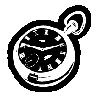


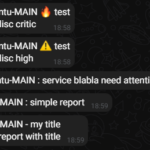
29 août 2014 at 22:23
salut,
Je recommande d’utiliser les serveurs locaux du pays au lieu d’utiliser les serveurs « pool » par défaut. Ce sera plus précis et plus rapide dans les requêtes.
Par exemple : « 0.fr.pool.ntp.org » au lieu de « 0.pool.ntp.org ».
A+